如何為 WooCommerce 提供免費禮物
已發表: 2023-04-22建立和維持高轉化率的受眾是很棘手的。 您需要確保您的產品對您的客戶有吸引力,並利用多種營銷技巧來保持新的潛在客戶和老客戶的回頭客。
一個很好的營銷方式是加售。 最好的部分是,這種技術有多種形式,可以吸引盡可能多的觀眾。 您可以提供 BOGO(買一送一)免費交易、設計有利可圖的捆綁包、根據購物車總數提供特別禮物、允許批量折扣等等。
這些都是鼓勵顧客在您的店面花費更多時間和金錢的所有方法。 如果您使用的是 WordPress,我們只為您準備了插件 – WooCommerce 的免費禮物。
WooCommerce 插件的免費禮物
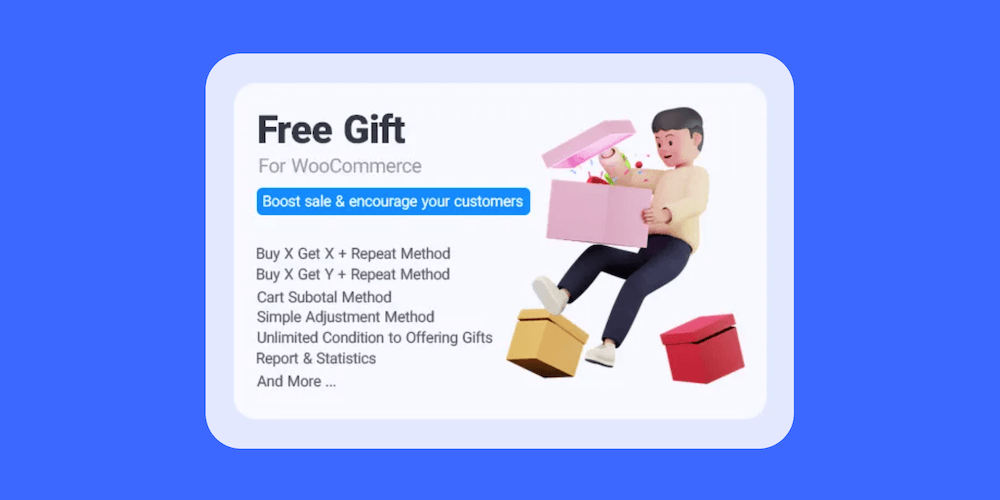
通過 WooCommerce 的免費禮品提供轉化刺激追加銷售。 由 iThemeLand 的 WooCommerce 專家創建,WooCommerce 免費禮品是改善任何 WooCommerce 商店的好方法。
WooCommerce 功能的免費禮物
這個功能強大的插件提供了易於使用的功能和設置,讓您可以輕而易舉地為您的 WooCommerce 商店創建自定義報價。 以下是您將找到的內容的快速摘要:
- 簡單、直觀的插件設置
- 與 WooCommerce 完全集成
- 支持可變產品
- 無限贈送規則
- 允許選擇免費禮物的選項
- 有限或無限的免費禮物
- 根據規則啟用特定禮物
- 10種免費贈送方式:
- 調整
- 同款產品買一送一
- 重複買一送一(例如買多送多)
- 買一個送另一個不同的產品
- 買一送一重複
- 最小小計
- 小計重複
- 批量
- 分層數量
- 批量定價
- 規則條件:
- 約會時間
- 購物車(商品、數量、小計)
- 客戶(價值、歷史、數量、價值)
- 購買價值
- ETC。
- 允許禮物根據規則自動添加到購物車
- 在購物車中或使用“優惠券”按鈕顯示禮物
- 禮物的樣式選項顯示為:
- 網格
- 旋轉木馬
- 數據表
- 下拉甚至作為彈出窗口(對於可變產品)
- 內置報表查看禮品訂單、客戶和客戶收到的禮品
- 通過本地化面板輕鬆翻譯
- 通過聊天和電子郵件提供有用的開發人員支持
我知道這個列表可能看起來不勝枚舉,但是當您使用插件創建免費禮物規則時,您會發現它們是多麼有用。 因此,考慮到這些功能,讓我們來看看 WooCommerce 的免費禮品如何適合您的 WooCommerce 商店的預算。
插件定價
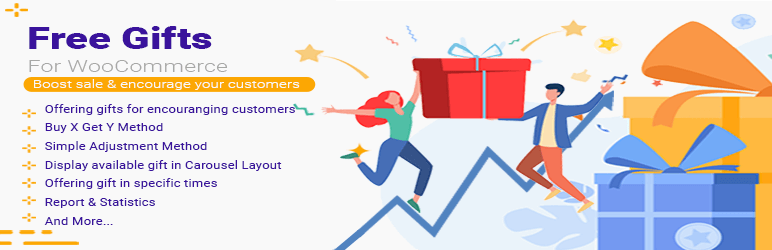
在介紹 Pro 計劃之前,值得注意的是,WordPress.org 目錄中提供了 WooCommerce 精簡版插件的免費禮品。 此選項為 0 美元,但仍提供有用的功能,可將免費禮品添加到您的商店。 請記住,對於免費版本,您只能進行簡單的調整和基於小計的禮物,更少的免費禮物展示選擇和數量基於每個產品。
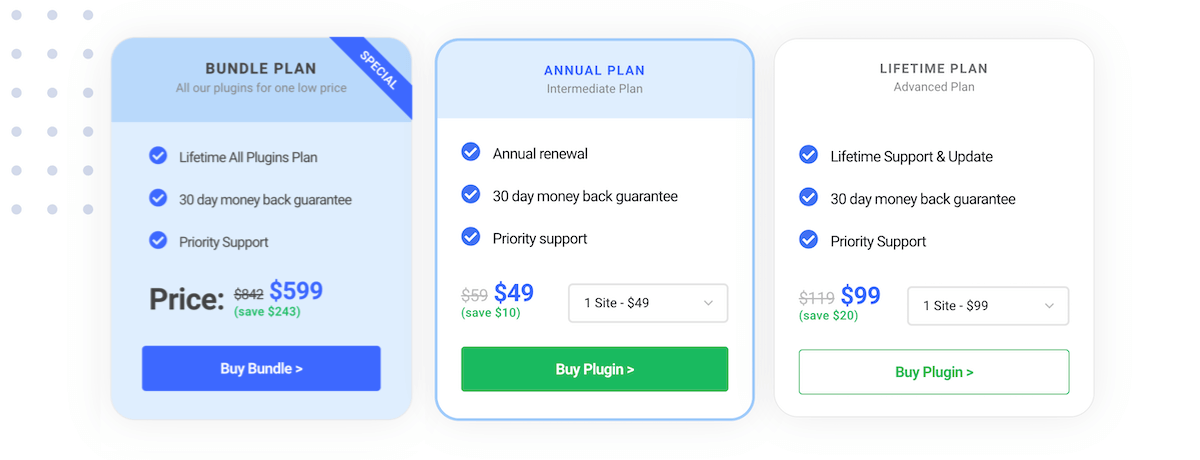
要獲得 WooCommerce Pro 的所有選項和功能的免費禮物,您可以從每年 49 美元起的年度計劃和每年 99 美元起的終身計劃中進行選擇。 列出的價格適用於單個許可證,但還有適用於 2 或 5 個站點的額外計劃,價格按比例縮放——您購買的越多,節省的越多。
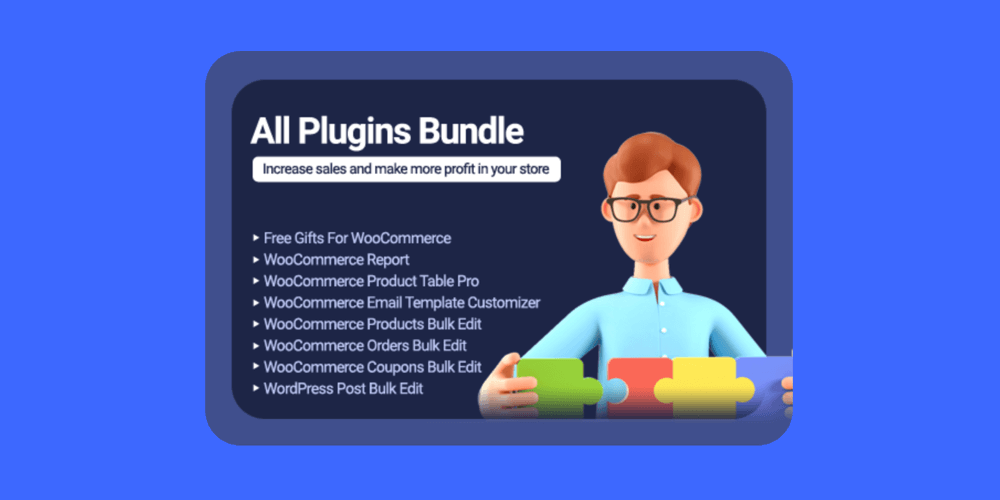
如果您考慮使用 iThemeLand 所有插件捆綁包而不是單個插件許可證,情況也是如此。 有了它,您可以以比單獨購買每個插件低得多的成本獲得他們的許多插件。
該捆綁包包括開發人員創建的所有插件,並且在終身捆綁包的情況下還許可所有未來的插件(注意:許可適用於單個站點)。 在撰寫本文時,這包括 WordPress 帖子批量編輯和 WooCommerce 附加組件,用於免費贈品、高級報告、產品表、電子郵件模板定制以及產品、訂單和優惠券的批量編輯。
如何為 WooCommerce 添加帶有免費禮物的自定義追加銷售
介紹完了,為什麼不查看 WooCommerce 的免費禮物呢? 首先,我們將向您展示如何為 WooCommerce 安裝和設置免費禮品。 然後我們將深入探討如何在 WooCommerce 網站上設置贈送規則的一些示例。
為 WooCommerce 安裝免費禮物
入門可能會有所不同,具體取決於您是想試用免費版本還是立即開始使用 WooCommerce Pro 的免費禮品。 因此,讓我們快速瀏覽一下兩者,儘管在本指南的其餘部分,我們將介紹專業版。
注意:對於 WooCommerce Pro 或 Free 的免費禮品,都需要 WooCommerce。 為確保該插件可以按預期運行,您應該確保您已經安裝了 WooCommerce,並在您的網站上至少設置了幾個產品。
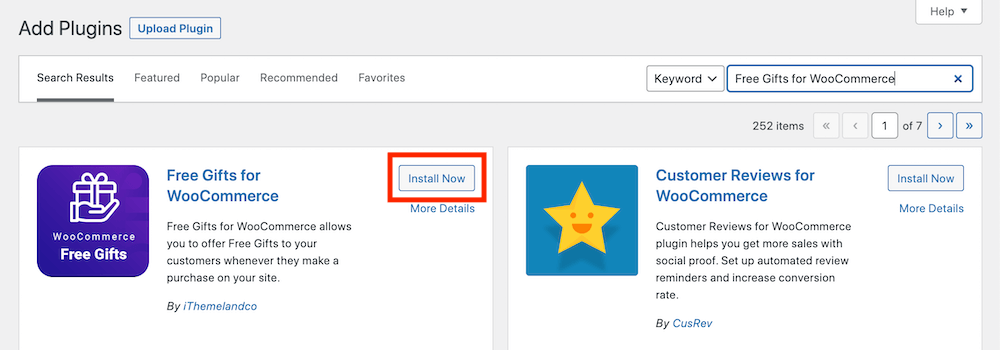
要安裝免費版本,請登錄您的 WordPress 站點並導航至插件 > 添加新插件。 接下來只需搜索“WooCommerce 的免費禮品”,iThemeLand 的插件應該是第一個結果。 現在單擊按鈕進行安裝,然後激活以開始設置。
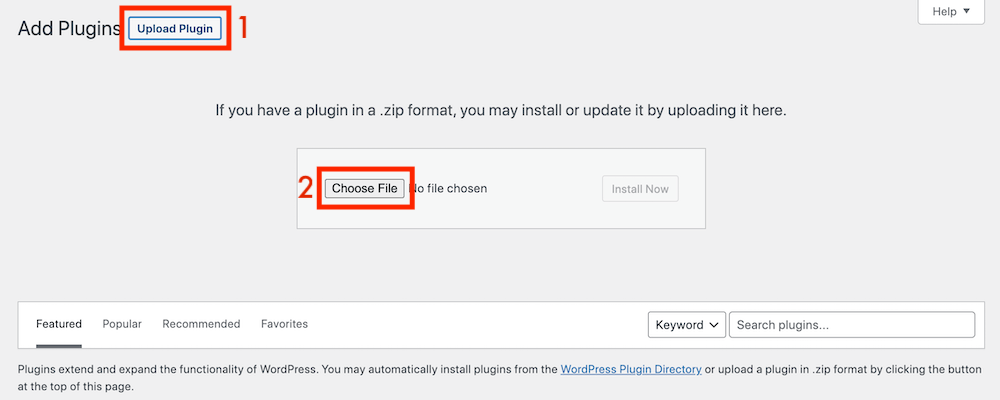
對於 WooCommerce 的免費禮品專業版,您首先需要從 iThemeLand 的主站點購買許可證並下載插件 zip 文件。 接下來,登錄到您的 WordPress 站點並導航至插件 > 添加新插件,然後單擊上傳插件按鈕。 然後選擇你下載的插件文件,按照提示安裝激活即可。
WooCommerce 設置和重要設置的免費禮物
激活插件後,您應該會在儀表板中註意到一個新的“Woo Free Gift”項目。 在這裡您可以找到與創建免費禮品優惠相關的所有信息。
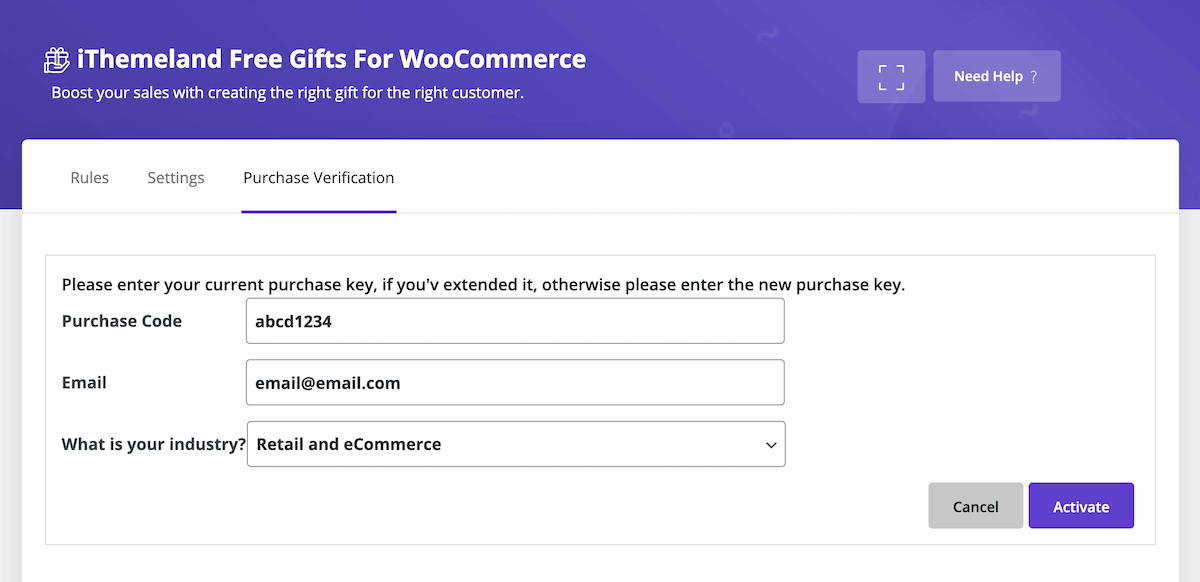
首先,導航到“購買驗證”選項卡以添加您的許可證密鑰(您可以從您的 iThemeLand 帳戶中獲取)。 這將激活您網站上的插件並在您的許可證有效期內啟用更新,因此您將始終擁有最新的功能。
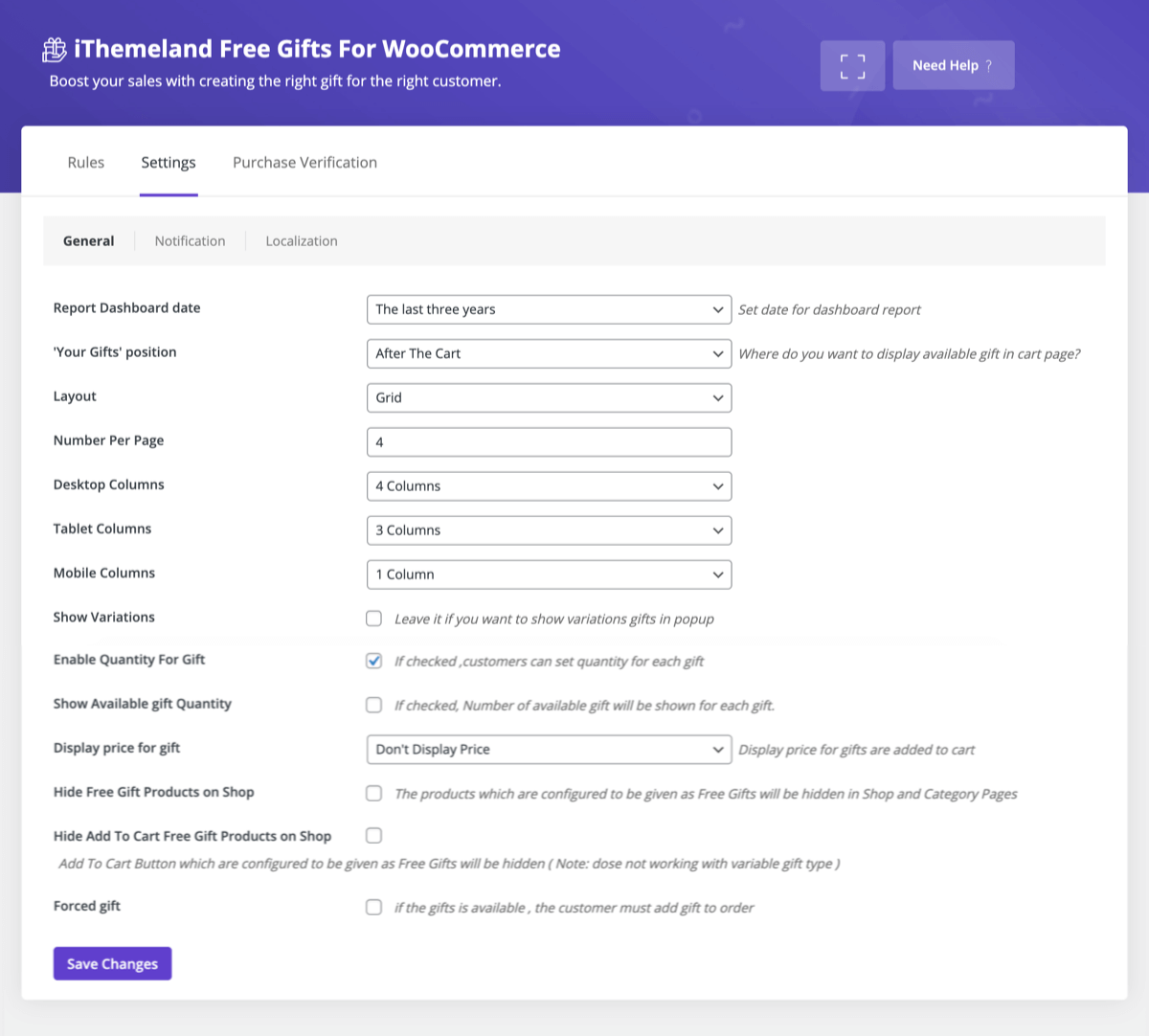
接下來轉到“設置”選項卡。 您可以在此處添加與 WooCommerce 免費禮品相關的默認設置。 當然,您應該完成所有設置,但我們認為有一些設置是您不想忘記的。 在常規部分,我們建議您確保設置以下內容:
- “您的禮物”位置:使用此設置可以選擇顯示您的免費禮物選擇的位置。 選擇優惠券按鈕旁邊的選項會將免費禮品下拉選擇器添加到購物車,而選擇購物車後選項會在購物車頁面底部添加免費禮品網格、旋轉木馬或數據表。
- 每頁和列數:這些設置允許您選擇顯示多少免費禮物和列數。
- 隱藏商店中的免費禮品產品:如果您提供買一送一的免費類型交易,請忽略此選項。 但是,如果您提供無法單獨購買的獨家免費禮物,請確保選中此框以在 WooCommerce 存檔頁面中隱藏您的禮物。
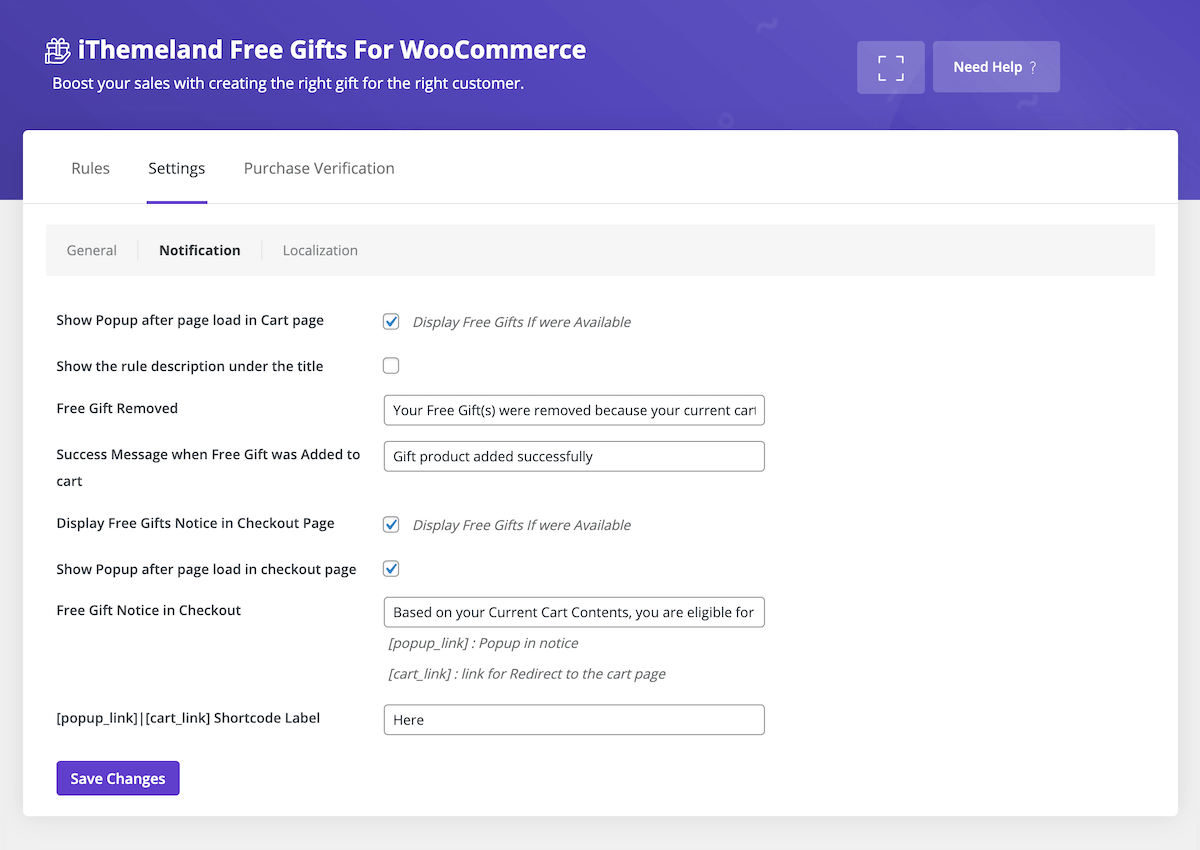
現在,如果您單擊“通知”選項卡,您會發現與 WooCommerce 通知相關的設置顯示與您的免費禮物相關。 您可能會保留默認設置,但主要要點是您要確保在購物車頁面設置中啟用頁面加載後顯示彈出窗口,以便在免費禮物的規則生效後自動在購物車中顯示彈出窗口遇見了。 您可能還想啟用在標題下顯示規則說明選項,以便客戶知道為什麼免費贈送選項已經完成(這樣他們就不會不小心從購物車中刪除符合條件的產品)。

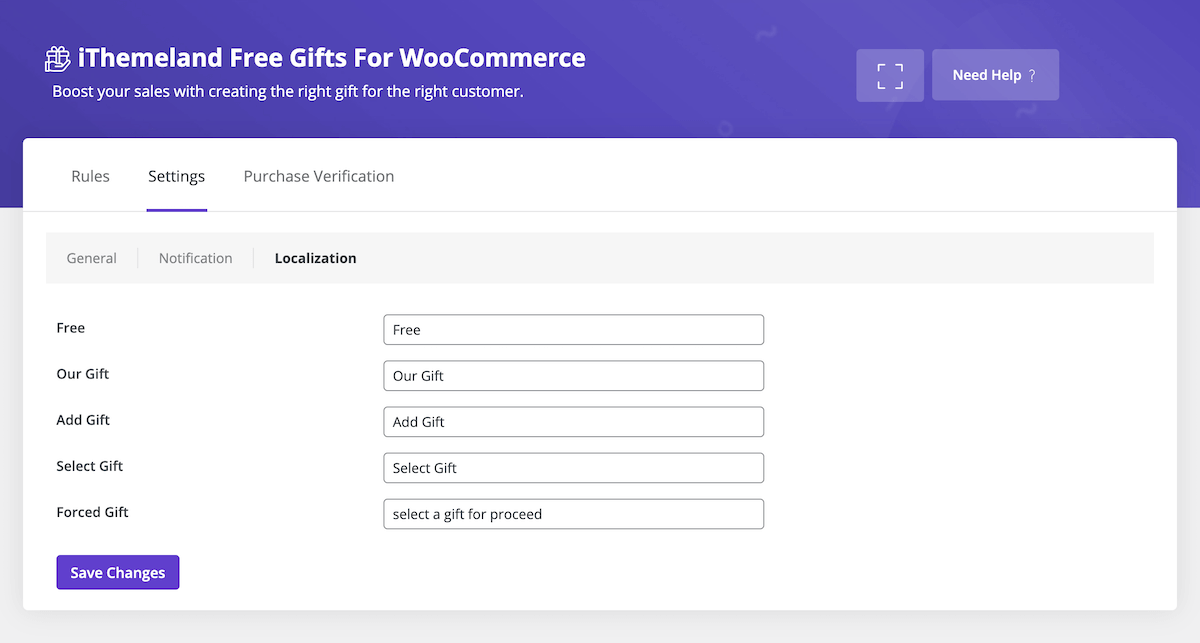
最後,在“本地化”選項卡上,您會找到可以快速翻譯用作 WooCommerce 免費禮品一部分的標籤的字段。 如果您正在翻譯您的網站,請務必訪問此選項卡!
好的——現在你已經準備好製作你的禮物了! 因此,單擊“規則”選項卡開始創建。
免費贈送規則示例
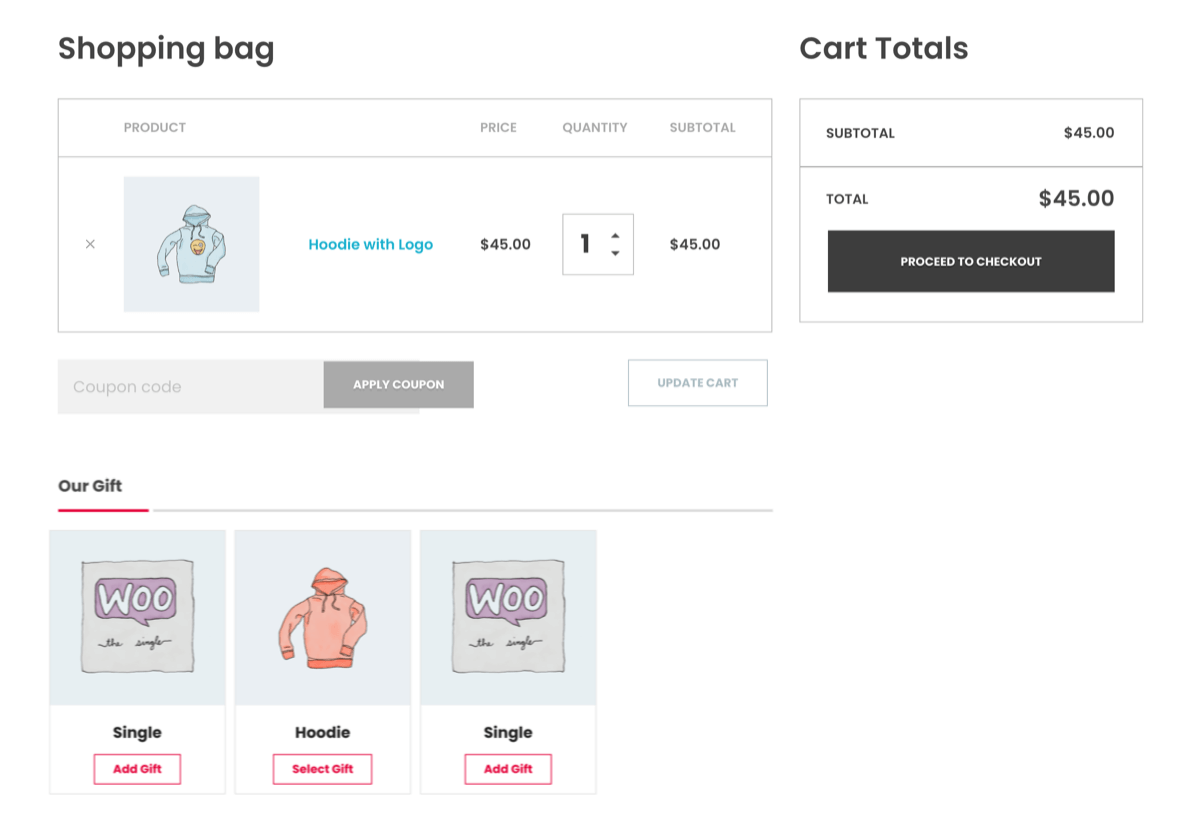
創建規則時確實有很大的靈活性,因此我們將向您展示一些我們認為是常見情況的示例。 因為我們不會詳細介紹每個選項,所以我們強烈建議訪問 WooCommerce 登陸頁面的免費禮物並查看現場演示。
從我們的示例中得出的關鍵結論應該是如何創建您的免費禮物規則表格。 有 4 個主要部分需要注意:
- 方法:這定義了授予禮物的一般要求。 如上所述,有 10 種方法可供選擇,包括簡單的“買 X 送 X”或“買 X 送 Y”的 BOGO 優惠,“最低小計”以鼓勵購物者花費更多(甚至“小計重複”以增加大手筆的禮物)。
- 數量和設置:您可以在此處根據您選擇的方法設置最終數量。 例如,“買 X 送 X”方法是基於產品數量的,因此您可以允許購物者買 1 送 1 免費禮物,要求購買更大的商品,例如買 5 送 1 免費禮物,或者使用免費禮物作為一種方式清空舊存貨,購買贈品買一送三。 同樣,如果您選擇了基於貨幣金額的方法,您可以規定最低支出和禮物數量。 因此,對於“小計”,您可以將金額設置為 100 美元以獲得 1 份免費禮物。
- 產品的下一部分取決於所選的方法。
- 產品 – 購買:如果您使用的是基於產品計數的方法,那麼您將看到產品“購買”部分。 您可以在此處使用選擇框來定義必須購買哪些產品才能應用該優惠。
- 產品 – 獲取:如果您使用的是基於美元金額的方法,那麼您將看到產品“獲取”部分。 從這裡您可以選擇特定產品或一般產品分類法(類別或標籤),購物者可以從中選擇他們的禮物。 此外,您甚至可以將個別產品或分類排除在選擇範圍之外。
- 條件:條件的最後部分是您可以添加更多高級報價條款的地方。 這包括添加開始和/或結束日期(限時優惠)、購買歷史記錄要求(非常適合為忠誠的回頭客創建優惠)、購物車商品數量最小值等等。
現在您對規則形式有了更多的了解,讓我們來看看吧! 這些只是幾個簡單的示例 - 因此請務必使用上面的鏈接親自嘗試演示。
簡單的 BOGO 報價
網絡上最常見的免費禮品產品之一是 BOGO(買一送一)。 這是吸引客戶購買更多特定產品的好方法,使用 WooCommerce 的免費禮品,您只需為您的規則選擇幾個選項。
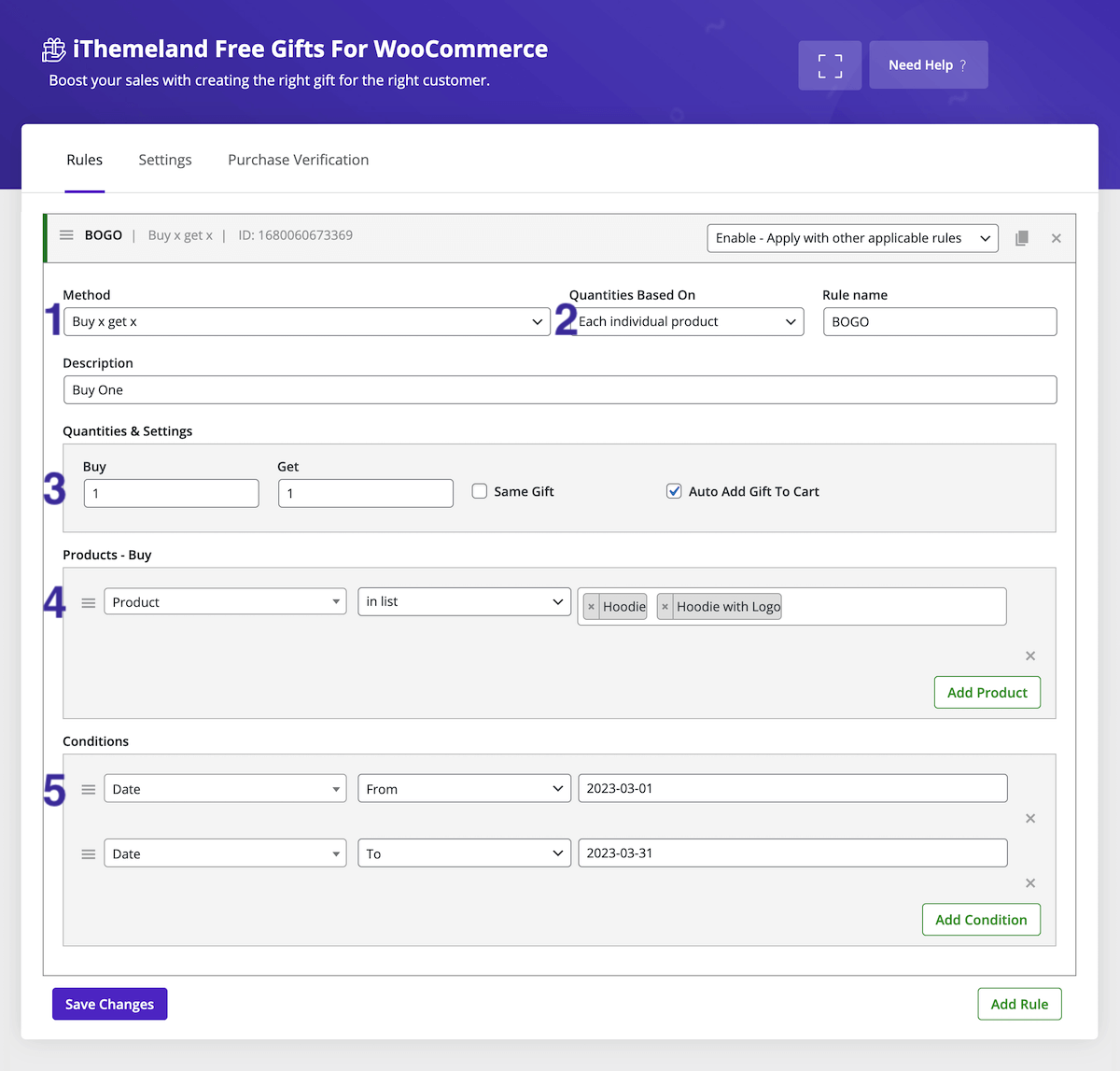
要設置您自己的 BOGO,請確保遵循以下步驟:
- 方法選擇“買x送x”
- 對於基於的數量,將選項設置為“每個單獨的產品”
- 在“數量和設置”部分下,將金額設置為 1 和 1(可選擇自動將禮物添加到購物車 - 如果您不選中此框,則客戶必須在結賬時自行選擇免費禮物)
- 然後對於產品,您可以選擇商店中哪些特定產品是 BOGO 優惠的一部分(在這裡您可以根據類別、標籤和……選擇產品)
- 最後,如果您希望您的 BOGO 成為限時交易,您可以為“日期”添加條件(就像我們上面所做的那樣)
達到購物車總數後的免費禮品產品
另一個受歡迎的追加銷售是在達到特定的購物車總數後提供免費禮物。 這會鼓勵客戶多花一點錢,但仍然覺得他們得到了一筆交易。
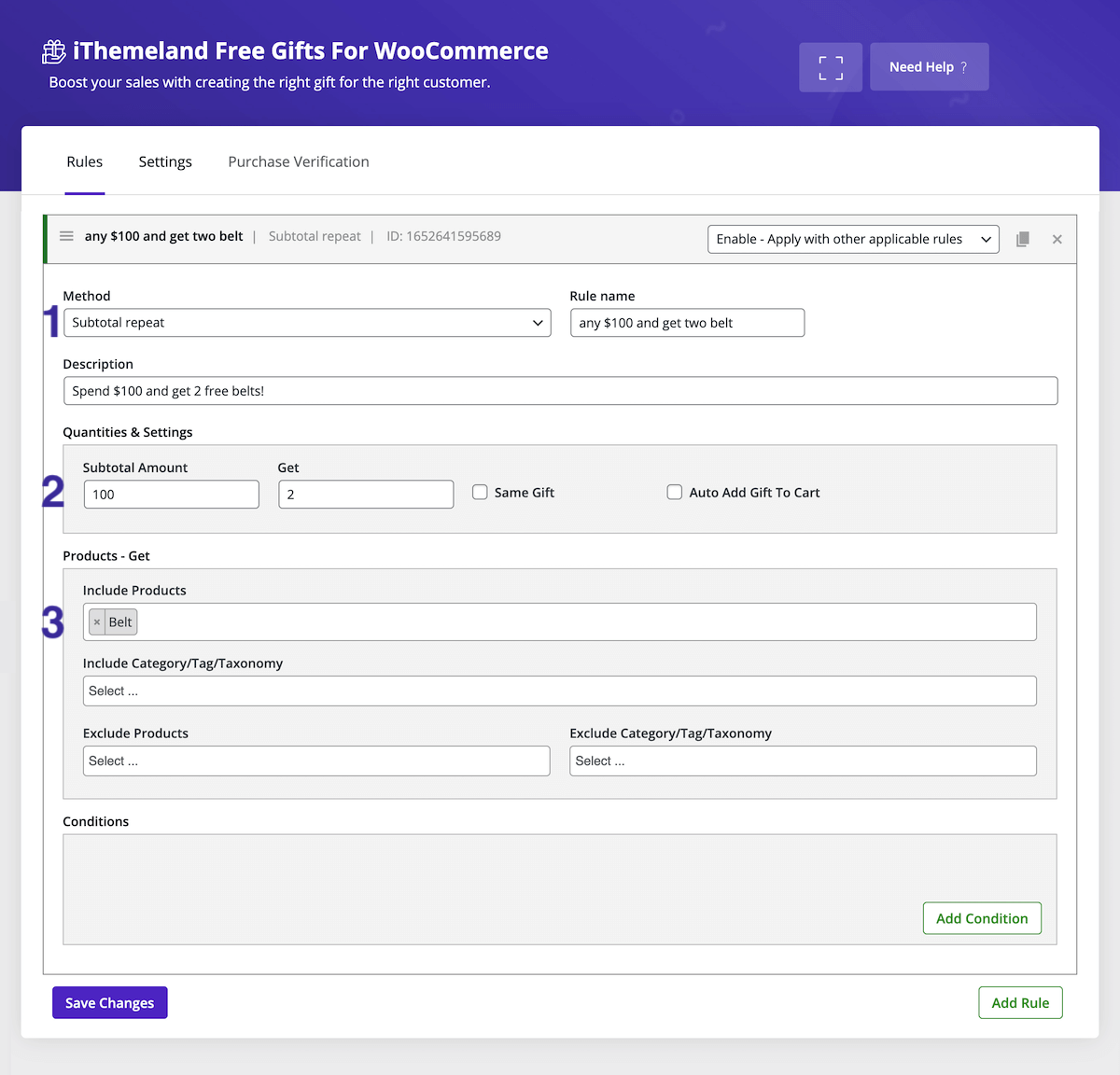
要根據小計創建免費禮物,請使用以下選項:
- 對於方法,選擇“小計”以獲得每個購物車一份免費禮物,或選擇“小計重複”以允許多份禮物(例如,每次達到設定金額時客戶將收到另一份禮物)
- 然後將花費金額和免費禮物數量添加到“數量和設置”部分
- 在“產品”下,選擇您想要作為免費禮物啟用的單個產品或產品類別
獎勵批量購買
我們要提到的最後一個免費贈品場景是獎勵購買多個相同或相似產品的客戶。 您可以提供“買多送一”,而不是 BOGO。 雖然這可能不會吸引尋求超值優惠的購物者,但對於已經喜歡您商店中特定產品或品牌的忠實顧客來說,這是一種促進轉化的優惠。
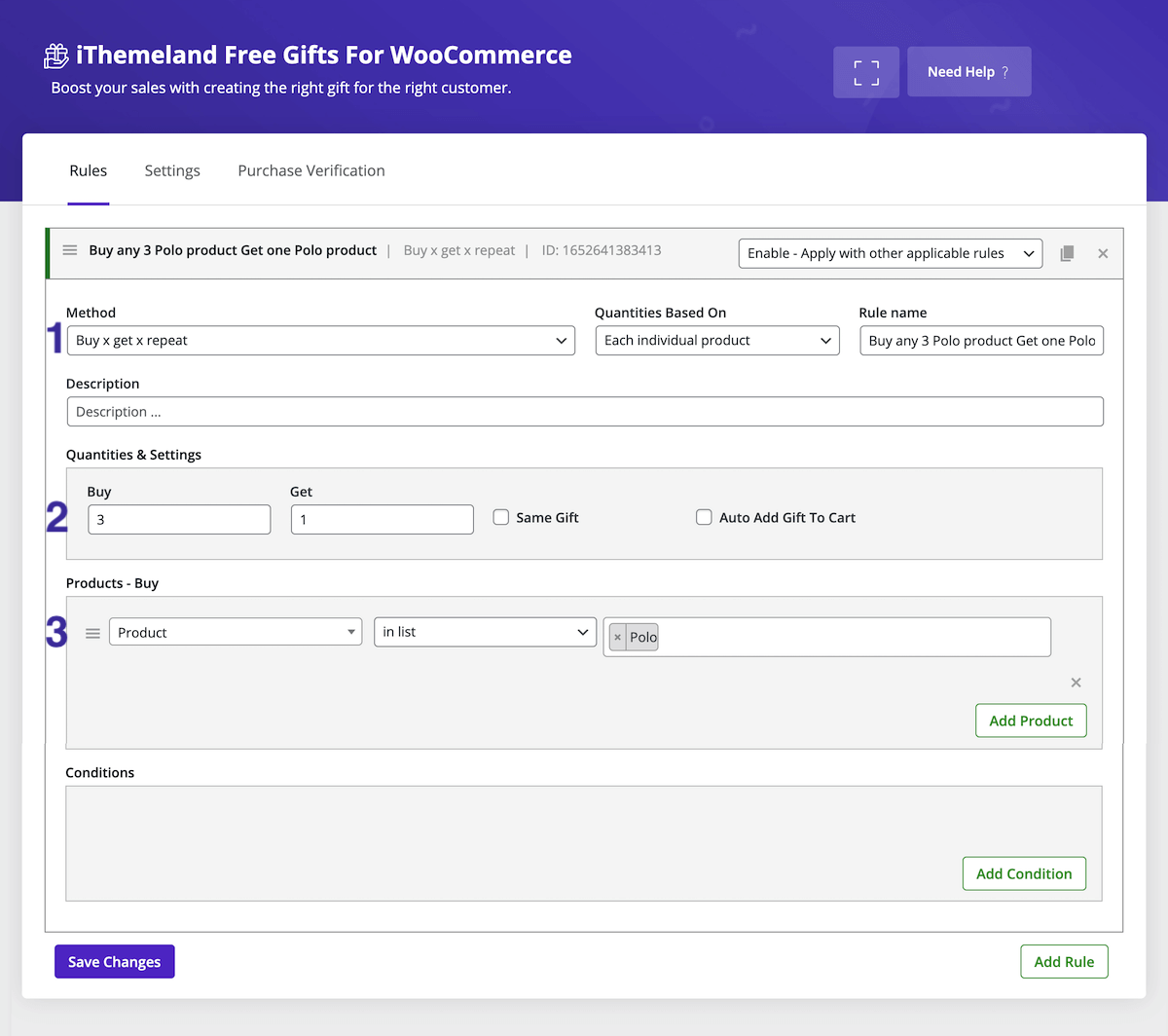
要創建您自己的批量購買報價,只需遵循以下指示:
- 選擇“Buy x get x repeat”的方法,數量基於“Each individual product”
- 現在,對於數量和設置,輸入客戶必須購買的商品數量,然後輸入他們將免費獲得的商品數量——我們的示例使用買 3 送 1,並且由於該方法是重複的,因此客戶每購買一次就會免費獲得一件額外的商品他們添加到購物車的 3 件套
- 最後確保選擇提供的產品(或產品類別)
以上只是您可以使用 WooCommerce 的免費禮品為您的客戶創建獨特的免費禮品選項的幾種方法。 要了解有關該插件如何工作的更多信息,請務必查看 WooCommerce 文檔的免費禮品。 或者,如果您有任何購前諮詢,請務必訪問 iThemeLand 免費贈品 for WooCommerce 登錄頁面並使用實時聊天進行詢問。
最後的想法
在營銷 WooCommerce 商店時,可以選擇添加具有特定規則的免費禮品產品是一個很棒的工具。 我們可以看到這在假期(黑色星期五有人嗎?)期間特別有用,如果您想僅向新客戶提供定制優惠或為回頭客提供忠誠度折扣(例如那些每次在多個商店購買的客戶)月)。 如果您有任何問題或想法,請在下方給我們留言!
